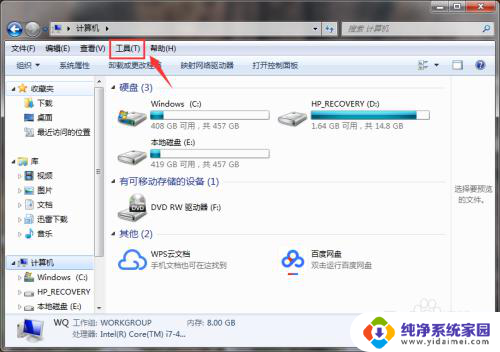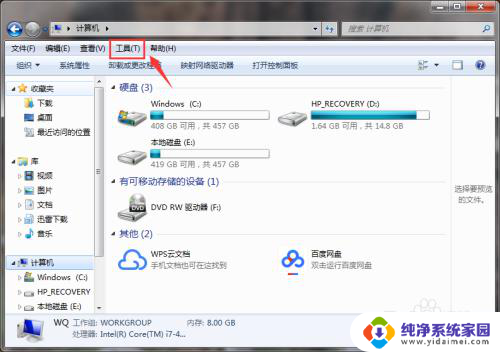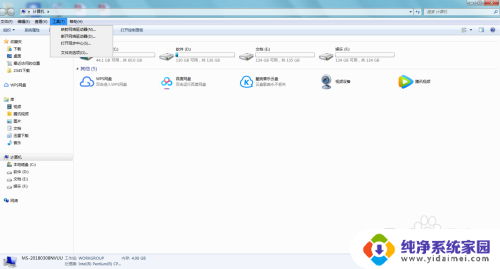怎么找电脑隐藏的文件 隐藏文件夹如何找出来
更新时间:2024-01-05 12:52:28作者:yang
在使用电脑的过程中,我们常常会遇到一些隐藏的文件或文件夹,它们可能是系统文件、程序文件或者是一些我们不想让他人轻易看到的私密文件,有时候我们却需要找到这些隐藏的文件或文件夹,以进行某些操作或者解决一些问题。怎么找电脑隐藏的文件?隐藏文件夹又该如何找出来呢?在本文中我们将会为大家分享一些实用的方法和技巧,帮助大家轻松找到电脑中隐藏的文件和文件夹。
具体步骤:
1.启动电脑,打开资源管理器。

2.在资源管理器菜单栏点击“工具”,并选择“文件夹选项”。
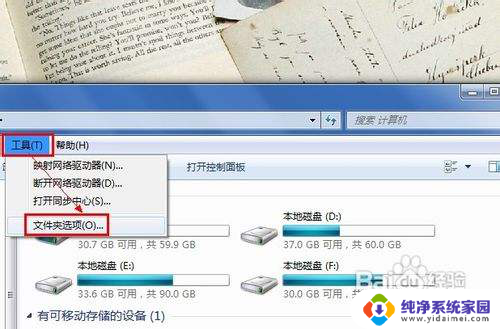
3.在弹出的窗口中,切换到“查看”选项卡界面。

4.勾选“显示隐藏的文件、文件夹和驱动器”,点击“确定”按钮即可。

5.刷新当前文件夹,查看当前文件夹内被隐藏的文件夹。如图所示。
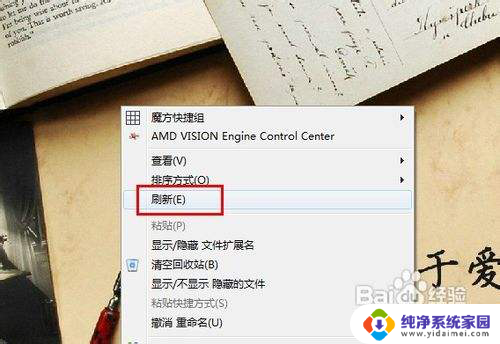

以上就是如何查找电脑中隐藏文件的全部内容,如果你遇到这种情况,可以按照以上操作进行解决,非常简单快速。